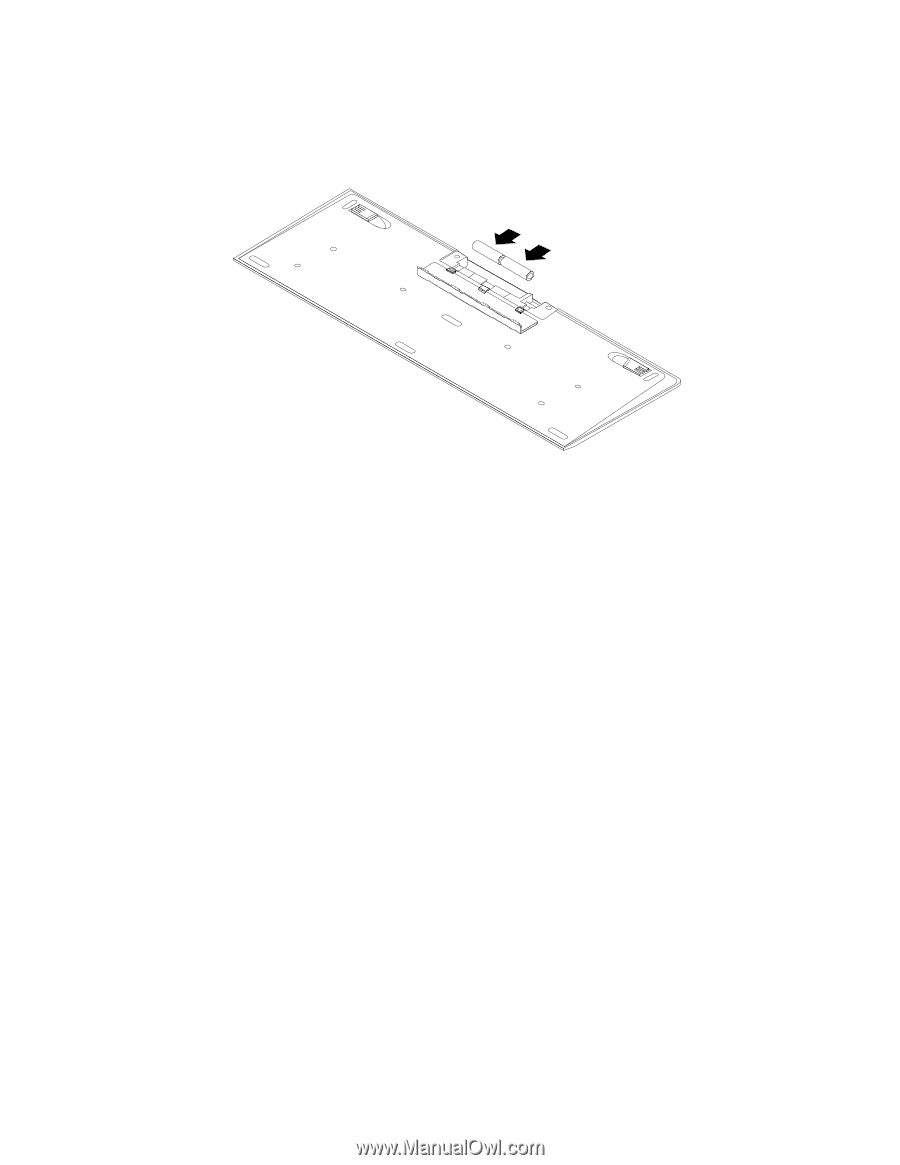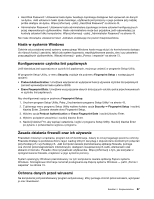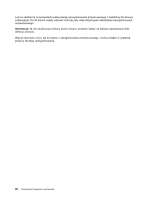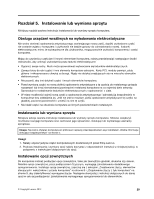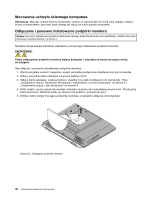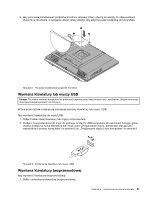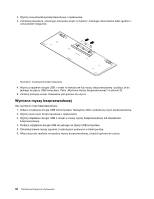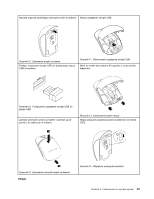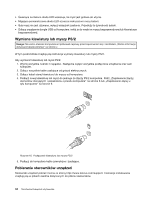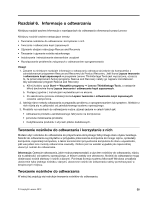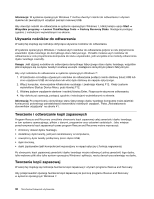Lenovo ThinkCentre M72z (Polish) User guide - Page 44
Wymiana myszy bezprzewodowej
 |
View all Lenovo ThinkCentre M72z manuals
Add to My Manuals
Save this manual to your list of manuals |
Page 44 highlights
2. Wyjmij nową klawiaturę bezprzewodową z opakowania. 3. Zainstaluj klawiaturę, otwierając pokrywkę wnęki na baterie i instalując dwie baterie AAA zgodnie z oznaczeniem biegunów. Rysunek 9. Instalowanie baterii klawiatury 4. Wyjmij urządzenie dongle USB z wnęki w klawiaturze lub myszy bezprzewodowej i podłącz je do jednego ze złączy USB komputera. Patrz „Wymiana myszy bezprzewodowej" na stronie 32. 5. Zamknij pokrywę wnęki. Klawiatura jest gotowa do użycia. Wymiana myszy bezprzewodowej Aby wymienić mysz bezprzewodową: 1. Odłącz urządzenie dongle USB od komputera. Następnie odłóż uszkodzoną mysz bezprzewodową. 2. Wyjmij nową mysz bezprzewodową z opakowania. 3. Wyjmij urządzenie dongle USB z wnęki w nowej myszy bezprzewodowej lub klawiaturze bezprzewodowej. 4. Podłącz urządzenie dongle USB do jednego ze złączy USB komputera. 5. Zainstaluj baterie myszy zgodnie z instrukcjami podanymi w tabeli poniżej. 6. Włącz przycisk zasilania na spodzie myszy bezprzewodowej, a będzie gotowa do użycia. 32 ThinkCentre Podręcznik użytkownika